
Review: Wacom Bamboo Fun tekentablet
vrijdag 2 januari 2009, 20:23 door Elja Trum | 30.418x gelezen | 12 reactiesEr zijn genoeg fotografen die er niks mee hebben, maar persoonlijk zweer ik bij een tekentablet voor het bewerken van foto's. Zelf werk ik al een aantal jaar op een Wacom Graphire4. Van Wacom kreeg ik hun Bamboo model ter review opgestuurd en dus moest mijn Graphire hier een paar weken het veld voor ruimen.

Eerste indruk
Mijn Graphire4 heb ik nooit lelijk gevonden, maar bij de Wacom Bamboo Fun is echt op het uiterlijk gelet. Geheel in Apple-stijl is het uiterlijk ook doorgetrokken naar de verpakking; een strakke kleurrijke doos met daarin een zwarte doos met alleen de naam van het product erop in stijlvol witte letters. Wanneer je deze opent verschijnt er een tussenblad met tekst in vele verschillende talen en daaronder kom je uiteindelijk bij het product. Allemaal netjes verpakt en opgeborgen.
De verpakking geeft al een gevoel van luxe en dat blijft zeker behouden bij het product zelf. De Wacom Bamboo Fun Medium (zoals ons exemplaar volledig heet) is een goed afgewerkt product uitgevoerd in minimalistisch wit.
Aansluiten en software
Het aansluiten van het tablet is erg eenvoudig; verbindt de USB kabel met het tablet en met je computer en je bent klaar. De meegleverde USB kabel is niet heel erg lang, dus wellicht kan een USB hub -vaak ingebouwd in een monitor- uitkomst bieden. Zodra de tablet aangesloten is op je computer is dat direct te zien aan de oplichtende blauw rand om het scrollpad bovenaan het tablet.
Op een cd-rom worden de drivers voor het tablet aangelevert. Hoewel de Bamboo bij mij ook automatisch herkend werd is het installeren van de drivers wel aan te raden. Je kunt dan alles naar wens instellen.
Behalve de installatie cd-rom zit ook Adobe Photoshop Elements 5.0 (Elements 4.0 voor de Mac) bijgesloten. Mocht je nog geen Photoshop hebben dan kan Elements een aardig uitgangspunt zijn. Deze 'lite' versie van Photoshop biedt al aardig wat mogelijkheden. Bijkomend voordeel is dat je bij aanschaf van Photoshop CS4 kunt kiezen voor een upgrade vanaf Elements. Je bespaart hiermee zo'n 230 euro op de aanschafprijs (die is dan 772,- euro).
Een derde cd-rom is gevuld met ArtRage 2.5, een programma waarmee je digitaal kunt kliederen. Best grappig om even mee te spelen, maar waarschijnlijk zullen de meeste fotografen dit programma niet eens installeren.

Wacom Bamboo versies
Wacom heeft drie versies van de Bamboo beschikbaar. De Bamboo One (grijs) richt zich op beginners en is met zijn kleine afmetingen eigenlijk niet echt interessant voor fotografen. De Bamboo (zwart) is gericht op kantoorgebruik, maar heeft ook maar een klein oppervlak.
De Bamboo Fun (wit) is er in twee formaten; small en medium. Het medium formaat is het A5 formaat tablet oppervlak en is in mijn ogen de minimale afmeting die je nodig hebt om als fotograaf iets aan een tablet te hebben voor beeldbewerking.

Werken met een tekentablet
Zelf werk ik inmiddels al een aantal jaar met een tekentablet en ik zou persoonlijk ook niks anders meer willen. Mijn muis gebruik ik momenteel alleen nog bij het gamen, dan is een teken tablet vaak een stuk minder praktisch. Het is echter zeker even wennen om met een tablet in plaats van een muis te werken. De eerste paar uur zul je de neiging hebben het tablet aan de kant te gooien. Het is dus wel een kwestie van even doorzetten.
Een tekentablet werkt wellicht wat anders dan je zou verwachten. Door vlak over het tablet te zweven met de pen beweeg je de muis. Als je het tablet aan tikt is dit vergelijkbaar met het indrukken van de muisknop. Door met de pen over het tablet te bewegen combineer je het indrukken van een muisknop met een beweging. Je kunt zo erg vloeiende bewegingen maken.
Om de rechtermuisknop te gebruiken moet je het knopje op de pen indrukken. Standaard stond bij de Bamboo de bovenste knop ingesteld als rechtermuisknop, maar persoonlijk vond ik het gemakkelijker deze functie op de onderste knop te zetten. Een dergelijke aanpassing is overigens zo te maken.
Absoluut en relatief
Je kunt een tekentablet op twee manieren gebruiken; absoluut en relatief gepositioneerd. Relatief is eigenlijk meer zoals je bij een muis gewend bent. Til je de pen op en laat je 'm ergens anders weer dichter op het tablet zakken dan gaat de muiscursor verder waar je gebleven was. De relatieve stand wordt ook wel 'mouse mode' genoemd. In deze stand maak je echter niet optimaal gebruik van het board.
Prettiger werkt namelijk de absolute stand. Een lcoatie op je tablet komt dan overeen met een locatie op je scherm. Plaats je de pen in de rechterbovenhoek van het tablet, dan staat je muiscursor ook in de rechtbovenhoek van je scherm. Elke plek op je tablet komt dus overeen met de gelijkwaardige plek op je scherm. De absolute stand wordt ook wel 'pen mode' genoemd.
Wanneer je eenmaal gewend bent aan absolute postionering werkt dit erg prettig. Je leert immers waar je de pen ongeveer moet plaatsen om in de buurt te komen van bijvoorbeeld het pictogram op je programma af te sluiten, of elke andere menu optie. Als je een tablet hebt zou ik je zeker aanrader om absolute positionering te gebruiken.
Formaat en verhoudingen
De Bamboo Fun medium is een tablet dat een meetvalk heeft dat in de 16:10 beeldverhouding zit. Hierdoor is het ideaal voor een 16:10 beeldscherm. Mijn oude Graphire was nog gericht op een 4:3 beeldverhouding. Bij gebruik op een 16:10 beeldscherm kun je dan dus niet optimaal van het tablet gebruik maken (al werkt het in de praktijk nog best prima).
Het A5 formaat van de Bamboo Fun Medium is erg geschikt voor mijn 24 inch beeldscherm. Ik heb het tablet echter ook op mijn werk geprobeerd, waar ik een dual-monitor setup heb met het -tamelijk asociale- formaat van twee 24 inch beeldschermen. De breedte van dit beeld is echter zo groot dat het niet langer prettig werkt op de Bamboo. Mocht je een dergelijke opstelling hebben, dan is een nog groter tablet waarschijnlijk aan te raden.

Pen
De pen die bij je tablet komt is natuurlijk erg belangrijk. Hier moet je immers constant mee werken. Gelukkig is de bij de Wacom Bamboo Fun geleverde pen erg prettig in gebruik. Hij ligt goed in de hand en weegt bijna niks.
In tegenstelling tot mijn Graphire zit er een losse houder bij het tablet. Dit leek me in eerste instantie erg onpraktisch, maar in de praktijk blijkt het juist erg prettig te zijn. Wanneer je overschakelt tussen het gebruik van de pen naar het tikken van bijvoorbeeld een e-mail is het prettig om de pen even weg te leggen. Je kunt met de losse houder veel vrijer bepalen waar je de pen graag neer legt. De houder kun je immers overal op je bureau kwijt.
Ook kun je de houder onder een hoek draaien, zodat je niet steeds je pen hoeft te draaien in de vaste hoek van de houder. Het werkt gewoon wat natuurlijker zo. Een goede verbetering dus. De houder weegt overigens niet veel, maar schuift toch niet zomaar van zijn plaats. Mocht dit wel gebeuren dan zou je de houder eventueel wat kunnen verzwaren met bijvoorbeeld zand. De houder is namelijk hol en je kunt hem zo open draaien.
Tablet toetsen
Op het tablet zit een scroll/zoom-pad en een viertal toetsen. Deze zijn naar wens in te stellen via de bijgeleverd driver software. Het aanraak gevoelige pad kun je gebruiken om te scrollen of om te zoomen. Zelf gebruik ik deze om te scrollen en dan voornamelijk binnen bijvoorbeeld een browser tijdens het surfen.
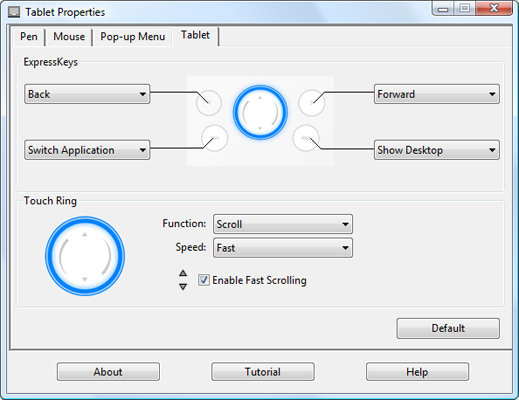
Zelf werk ik binnen Photoshop altijd met een combinatie van het toetsenbord en de tekentablet, maar je kunt bijvoorbeeld de CRTL en ALT toets toewijzen aan de functionknoppen zodat je in Photoshop met eigenlijk alleen je tablet alles kunt doen. Je mist dan natuurlijk wel handige sneltoetsen.
Overtrekken en drukmeting
Wat overigens ontbreekt op deze Wacom is de 'overtrek' mogelijkheid. Bij mijn oude Graphire kan ik de bovenste doorzichte laag van het tablet halen en hier een vel papier op leggen. Zo kun je gemakkelijk dingen overtrekken. Mocht je hiervan gebruik willen maken, dan is de Bamboo niet de juiste keuze. Als fotograaf zul je dit waarschijnlijk niet zo snel gebruiken. Ik heb deze optie in elk geval de afgelopen jaren niet gebruikt.
De pen drukgevoelig. Binnen een programma als Photoshop kun je hier gebruik van maken; hoe harder je drukt, hoe groter de brush. Ook dit vergt enige gewenning, maar kan dan prettig werken. Mocht het niet bevallen dan is het ook altijd nog uit te schakelen.
Conclusie
In mijn ogen is een tekentablet een verplichte aanschaf voor fotografen. Na een korte gewenningsperiode werkt het zoveel prettiger bij het bewerken van foto's dan een muis. Je kunt er ontzettend nauwkeurig en vloeiend mee werken binnen Photoshop. Het A5 formaat van de Wacom Bamboo Fun Medium is wat mij betreft ook het minimaal bruikbare formaat voor een tekentablet.
De Wacom Bamboo Fun medium heeft een adviesprijs van net geen 200 euro, maar is op internet voor circa een tientje minder te vinden.
Bestel het bij Bol.com. Photofacts ontvangt een percentage van het aankoopbedrag.

Wacom Bamboo Fun Medium (A5)
Wacom
Wil jij ook gave foto's maken?
Probeer twee weken gratis onze online cursussen over fotografie. Je krijgt direct toegang tot meer dan 100 cursussen. Na twee weken vervalt je proeflidmaatschap automatisch. Je zit dus nergens aan vast.14 dagen gratis fotografiecursussen kijken

Over de auteur
Elja Trum is oprichter van Photofacts en online fotografiecursussite Photofacts Academy. Hij schrijft sinds 2006 over fotografie. Elja is ook auteur van boeken over compositie, zwart-witfotografie, flitsfotografie en portretfotografie.
12 reacties
-

 libeco schreef op vrijdag 2 januari 2009 om 22:05 | reageer
libeco schreef op vrijdag 2 januari 2009 om 22:05 | reageer
Ik heb na lang twijfelen enkele weken geleden ook de stap gewaagd. Tegen alle adviezen in ben ik NIET voor een ontzettend dure Wacomtablet gegaan. Ik koos voor de veel goedkopere Trust Wide Screen Design Tablet TB-7300. Dit is een A4-formaat tablet (het tekenvlak, tablet zelf is A3-formaat).
Ik moest in het begin erg wennen, maar binnen een uur of twee kon ik er toch al aardig mee overweg. Gek genoeg heb ik Photoshop nog amper gebruikt (i.v.m. de bewerking van een film voor school in Premiere). Ik ben ontzettend blij dat ik geen geld over de balk heb gegooid met een dure Wacom, deze Trust werkt uitstekend!
Zijn er dan geen nadelen? Jawel, hier volgen mijn ze:
- De pen ligt heerlijk in de hand, maar de knoppen zitten op een wat vreemde plek. Ook is het duidelijk dat het goedkoop plastic is, het is echter wel stevig genoeg om flink op je tablet te krassen.
- Rondom het tablet zitten niet minder dan 34 instelbare knoppen. Het meegeleverde programma kent profielen voor verschillende programma's. Nadeel is alleen wel dat je zelf het profiel moet selecteren als je het wil gebruiken, vrij irritant als je tegelijkertijd gebruik maakt van After Effects, Encore en Premiere via Dynamic Link.
- Op het tablet zitten twee draaiwielen (via het tablet in te stellen op Scroll, Zoom of Volume), deze zijn helaas niet instelbaar per programma. Ik zou bijvoorbeeld in Premiere best een draaiwiel willen gebruiken om de CTI door de timeline te scrubben i.p.v. zoals nu door de timeline scrollen.
Waar ik vooraf bang voor was is niet uitgekomen, de pendruk is in te stellen en de pen reageert zeer goed op de bewegingen. Ik ben ontzettend blij met mijn aanschaf en kan iedere beginner aanraden voor deze optie te gaan i.p.v. een dure kleine Wacom. Ik kan niet oordelen of een Wacom daadwerkelijk veel beter is.
Ow en tot slot van mijn eigen mini-review: de fanboys zullen waarschijnlijk nog een nadeel ontdekken, officieel ondersteund Trust namelijk alleen Windows (XP en Vista)... -


 Elja Trum schreef op vrijdag 2 januari 2009 om 23:01 | reageer
Elja Trum schreef op vrijdag 2 januari 2009 om 23:01 | reageer
@Libeco; Bedankt voor je aanvulling. Ik zal eens bij Trust informeren of ik een dergelijk tablet van hun ook eens mag reviewen. Ik moet zeggen dat ik zelf nooit een Trust gekocht zou hebben, maar dat is gebaseerd op de producten die ze 15 jaar geleden op de markt brachten: absolute bagger.

De kwaliteit zal de afgelopen jaren vast verbeterd zijn! -
 jim schreef op zaterdag 3 januari 2009 om 07:47 | reageer
jim schreef op zaterdag 3 januari 2009 om 07:47 | reageerElja,
Kan je wat meer zeggen over de vergelijking met de Graphire (zelf heb ik die ook) en ben ontzettend benieuwd naar de verbeteringen. Ik heb met de komst van de Bamboo staan dubben of het tijd werd voor vervanging. Zelf heb ik niet te klagen over de Graphire, maar verbeteringen zijn altijd welkom nietwaar? -


 Elja Trum schreef op zaterdag 3 januari 2009 om 11:16 | reageer
Elja Trum schreef op zaterdag 3 januari 2009 om 11:16 | reageer
@Jim; Er zijn een aantal verbeteringen, zoals het breedbeeldformaat en de twee extra knoppen. Eigenlijk vind ik het geen 200 euro waard om naar een Bamboo te 'upgraden'. De Graphire4 zit eigenlijk gewoon op gelijk niveau. Mocht je tablet aan vervanging toe zijn, dan is de Bamboo Fun Medium een mooie vervanger.
-

 libeco schreef op zaterdag 3 januari 2009 om 12:16 | reageer
libeco schreef op zaterdag 3 januari 2009 om 12:16 | reageer
@Elja: over de kwaliteit van het tablet kan ik alleen zeggen dat het degelijk aanvoelt. Bovendien is het door de grootte geen tablet dat ik in mijn tas mee zou zeulen. De pen is van plastic en wil af en toe wel eens een beetje kraken, maar ook hier ben ik niet bang voor het stukgaan. De penpunt is trouwens ook vervangbaar, er zijn standaard twee extra penpunten meegeleverd.
-

 Mattijs schreef op zaterdag 3 januari 2009 om 21:12 | reageer
Mattijs schreef op zaterdag 3 januari 2009 om 21:12 | reageer
Mooie uitgebreide review. Er is in mijn ogen één belangrijk nadeel van ALLE Trust apparaten. Ik vind ze gewoon ontzettend lelijk. Maar als het goed voor je werkt en je kunt je er overheen zetten, prima

Ik ben wel benieuwd wat het ervaren verschil in gebruik is met tablets uit de Intuos serie. Die zijn nog wel een stukje duurder. En mocht er nog iemand zijn die van zijn Cintiq 21ux af wil voor een paar tientjes... -

 Reinoud schreef op zaterdag 3 januari 2009 om 21:20 | reageer
Reinoud schreef op zaterdag 3 januari 2009 om 21:20 | reageer
Ik heb zelf de zwarte Bamboo. Het kleinere formaat zie ik niet als een probleem: ik zoom gewoon in in photoshop als dat een probleem dreigt te zijn. Voordeel van de kleine is dat hij prima in mijn laptoptas past. (er bestaan mooie hoesjes voor)
-

 libeco schreef op zaterdag 3 januari 2009 om 21:26 | reageer
libeco schreef op zaterdag 3 januari 2009 om 21:26 | reageer
@Mattijs: dat is echt iets wat mij niet kan schelen. Ik zal dan ook nooit een Apple product kopen. Een beetje een paar honderd euro meer neertellen omdat iets er aardig uitziet? Nee, zolang het goed werkt maakt het mij niet uit hoe het er uitziet...

-

-

-

 Henri schreef op zondag 4 januari 2009 om 14:03 | reageer
Henri schreef op zondag 4 januari 2009 om 14:03 | reageer
Sinds een paar maanden werk ik ook (regelmatig) met een tekentablet.
Ik heb de Wacom Intuos3 SE A4 aangeschaft. De set van de zwarte tablet met een airbrush, dat was wat voordeliger. Of ik die airbrush veel ga gebruiken weet ik nog niet. Ik zag in het blad "Photoshop Creative" zulke fraaie dingen die hiermee gemaakt zijn dat ik het er maar op heb gewaagd.... Je weet pas of het bevalt als je er mee gewerkt hebt! Da's dan meteen een nadeel......
Het is ontzettend wennen geweest met dat grote ding. Vooral de absolute positionering was in het begin erg lastig.
Aangezien ik in Photoshop en in Illustrator erg veel met het pengereedschap werk is dat "kat in het bakkie" voor het tekentablet. Echt heel fijn werken.
Ik ben erg blij met de Wacom.
Wat mij opvalt bij Wacom is dat ze aan de drivers blijven sleutelen en regelmatig updates uitbrengen.
http://www.wacom-europe.com/index2.asp?pid=29&lang=en&send=1&product=PTZ
Dat is een voordeel van een duurder merk zoals Wacom: er blijft aandacht voor het verkochte product. En ondersteuning van je dure aanschaf is in mijn ogen o zo belangrijk.
Wat Elja aanhaalde is ook mijn gevoel bij Trust: uit het verleden is mijn ervaring dat ze bagger in de winkels gooiden. Ik geef liever wat meer uit voor een degelijk product waar ik langer plezier aan beleef..... -

 libeco schreef op zondag 4 januari 2009 om 14:14 | reageer
libeco schreef op zondag 4 januari 2009 om 14:14 | reageer
Zonder nu echt als een Trust-fan bekend te staan: ook Trust heeft updates voor drivers beschikbaar, zelfs voor een gloednieuw tablet zoals die ik heb.
Ik heb vroeger ook wel eens goedkope Trustrommel gehad, de muis (destijds met bal) hield het een jaar of twee vol, de kaartlezer had vanaf het begin moeite met SmartMedia kaartjes, juist de kaartjes die ik toen in mijn Fuji 2800 Zoom had zitten. Het bekende gezegde luidt: "goede resultaten uit het verleden bieden geen garantie voor de toekomst." Ik denk dat het andersom ook geldt.
Deel jouw mening
Let op: Op een artikel ouder dan een week kan alleen gereageerd worden door geregistreerde bezoekers.Wil je toch reageren, log in of registreer je dan gratis.
Live Fotografie Workshops
Verbeter jouw fotografie in de praktijk met een workshop van Photofacts Academy

Masterclass Naaktfotografie
woensdag 14 januari 2026
Photofacts Studio, Elst (Gld)
nog 3 plaatsen

Landschap en Compositie
woensdag 21 januari 2026
Bedafse Bergen, Uden (NB)
nog 6 plaatsen

Portretfotografie in de Studio
woensdag 18 februari 2026
Photofacts Studio, Elst (Gld)
nog 2 plaatsen
Ook interessant
-
 Wacom One 14 Pen Display aangekondigd
Wacom One 14 Pen Display aangekondigddoor Elja Trum
-
 Cursus Werken met een Wacom Tablet
Cursus Werken met een Wacom Tabletdoor Elja Trum
-
 Wacom introduceert nieuwe Cintiq Pen tablets
Wacom introduceert nieuwe Cintiq Pen tabletsdoor Nando Harmsen
-
 Wacom Cintiq Pro er nu ook in 17 en 22 inch
Wacom Cintiq Pro er nu ook in 17 en 22 inchdoor Elja Trum
-
 Wacom komt met 4 nieuwe tekentablets
Wacom komt met 4 nieuwe tekentabletsdoor Elja Trum
-
 Wacom introduceert nieuwe Cintiq Pro 27
Wacom introduceert nieuwe Cintiq Pro 27door Elja Trum
Ontvang wekelijks fotografietips in je inbox
40.711 fotografie enthousiastelingen ontvangen de tips al!
Meer over de wekelijkse mail. Of blijf op de hoogte via ![]() Facebook.
Facebook.

Elja Trum
Photofacts; alles wat met fotografie te maken heeft!
Wil je graag mooiere foto's maken en op de hoogte blijven van ontwikkelingen binnen de fotografie? Photofacts plaatst leerzame artikelen die gerelateerd zijn aan fotografie. Variërend van product-aankondiging tot praktische fotografietips of de bespreking van een website. Photofacts bericht dagelijks over fotografie en is een uit de hand gelopen hobby project van Elja Trum. De artikelen worden geschreven door een team van vrijwillige bloggers. Mocht je het leuk vinden om een of meerdere artikelen te schrijven op Photofacts, neem dan contact op.Meer over PhotofactsGratis eBook: Fotograferen van Kinderen
Mis dit niet: Tips voor adembenemende familiekiekjes!
Ontdek 25 praktische tips waardoor je prachtige foto's van je (klein)kinderen kunt maken. Je krijgt van mij ook wekelijks nieuwe fotografietips per mail.






